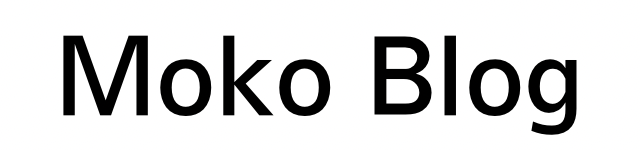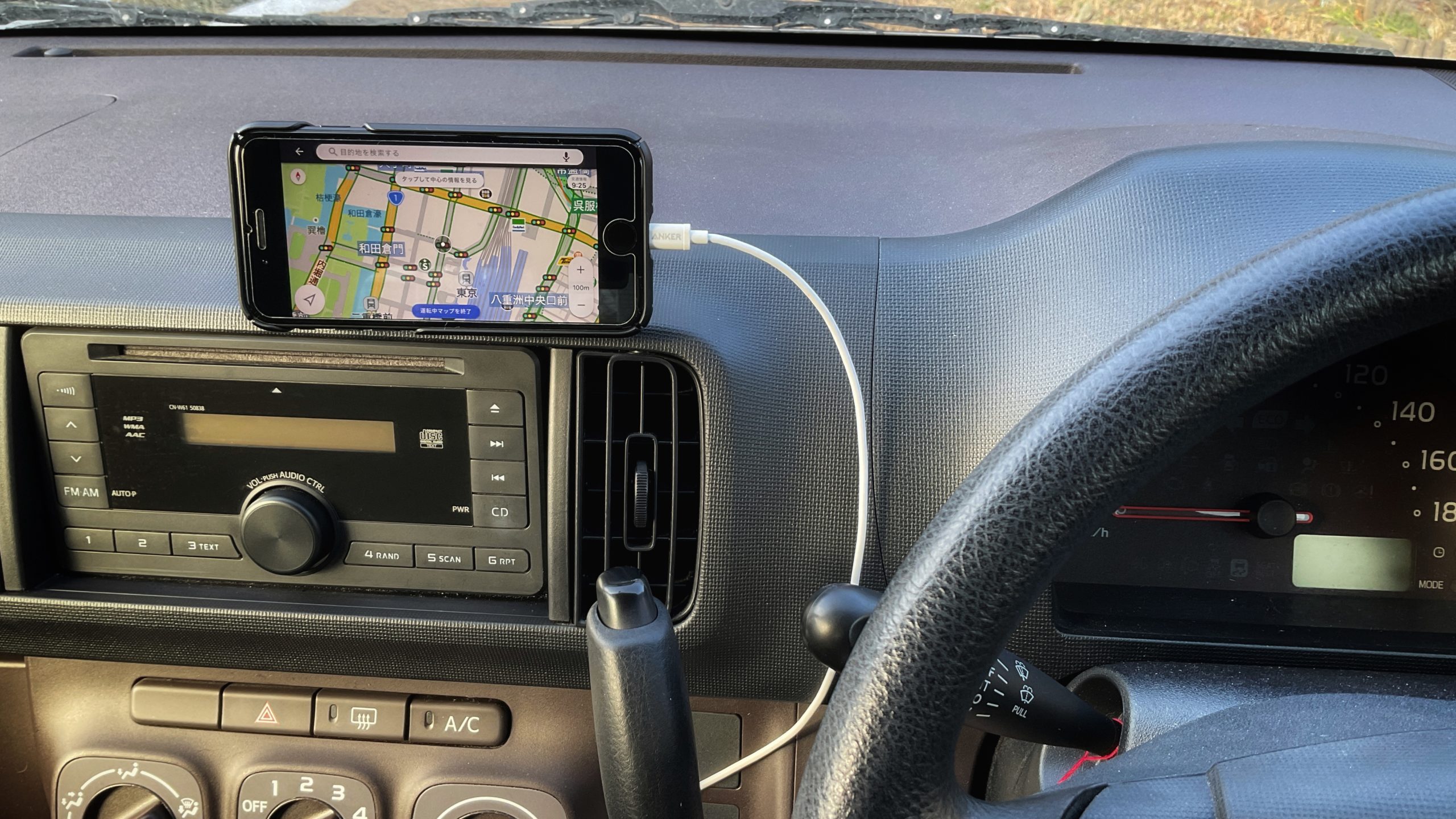お手軽に最新レベルのナビを搭載できる

いま乗っている車は、親戚から譲ってもらった2代目トヨタパッソ。最廉価に近いグレードでナビも搭載していない(CD,MP3オーディオのみ)、まさに近所へのお買い物車仕様。
流石にカーナビは装備したいと思っていたものの、後付けタイプのナビは最安グレードでも数万~数十万とかなりのお値段で、取り付けもディーラーや用品店に持ち込まないといけないからいろいろと負担や手間がかかる。
そこで目を付けたのが、FMトランスミッターとカーオーディオを連携して、スマホ本体をカーナビとして使う方法。
最近のナビアプリは無料ながら純正カーナビに迫るクオリティを実現しているし、FMトランスミッターを使えば車のスピーカーからナビ音声や音楽を流すことができる。
お手軽に装備を整えるにはまさにうってつけの方法といっていい。
今回の記事は、スマホのカーナビ化に必要なものとやることをまとめた。工具や専門知識は全く必要なく簡単にできるので、古いカーナビの車、もしくはカーナビを装備していない車を使っている人は是非一度検討してもらえればと思う。
総費用は約5000円。取り付け時間は10分程度
細かいことはあとから説明するとして、最終的にかかった費用は5000円、取り付け時間は10分。
必要なものとやることは下記の通り。
必要なもの(おおよその金額)
・スマートフォン
・車載用スマホホルダー (2,000円)
・車載充電器+FMトランスミッター (2,000円)
・充電ケーブル (1,000円)
やること
・車載ホルダー、トランスミッターを取り付ける
・スマホとトランスミッターを接続する
購入前にチェックしておくべきポイント
チェック箇所は主に設置場所。車種によって運転席周りの形状は様々なので、最適な取り付け位置も変わってくる。
位置によってホルダーの固定方法や充電ケーブルの必要な長さを確認しておく。
スマホホルダーの設置位置
運転に集中できるように、目線移動が少なく済む位置に設置するのがベスト。
自分の場合はカーオーディオに近い場所に置き、従来のカーナビに近い感覚で使えるようにした。

逆に避けるべき場所は、当然ながら視界を遮るような運転に支障をきたす場所。
エアコンの風が直接当たる位置もできれば避ける。エアコンの風と車内温度の差が激しいと結露が発生し、スマホに大きなダメージを与える可能性がある。
シガーソケットの位置
車にUSBポートが搭載されていない場合、シガーソケット対応のUSB充電器から給電することになる。充電器の形状によっては内装と干渉してしまう可能性があるので、購入前に要チェック。

パッソの場合は横のスペースがそこまで広くなかったので、横長のタイプだと干渉してしまう可能性が高かった。
充電ケーブルの置き場所を確保する
充電器に繋いだ状態で、できれば直射日光が当たらない場所を用意する。

垂れ下がっていると単純に見た目が悪いし、足や腕に当たって運転の邪魔になりかねない。
直射日光を避けるのは、ケーブルへのダメージを軽減するため。特に夏の車内は超高温になるので、室内より遥かに過酷な環境になる。せめて直射日光だけでも防げるようにしておくといい。
アイテム選びのポイント
スマートフォン
最低限の準備として、カーナビアプリをインストールしておけばOK。
おすすめはYahoo!カーナビ。その他いくつか使った感想は後述。
車載用スマホホルダー
見やすい位置に固定するための装備。
ホルダーの固定方法には様々な種類があるから、内装の形状や取り付け位置を考えて良さそうなものを選ぶ。
Amazonの車載ホルダー界隈は怪しい中華製品に完全に侵食されているから要注意。まともな商品を探すのも一苦労。Amazonレビューにも多数報告が上がっているように、ゲルや粘着テープが日本の夏に耐える作りになっていないらしい。
色々と調べて、mag-tekのマグネット式ホルダーを購入した。
粘着テープは安心の3M製だし、マグネットで固定するから温度の影響はほぼ受けないだろうと踏んだ。


2020年の6月ごろから使っているけど、今のところノートラブルで問題なく使えている。
マグネット式の特徴は以下の通り。自動車を毎日利用する人に特におすすめできる。
・ホルダー本体が小型で、ダッシュボード周りがゴチャつかない
・スマホの着脱が楽
・スマホの向きや角度調整がしやすい
・無線充電が使えなくなる
・スマホ本体orケースにメタルプレートを取り付ける必要がある
自分が今使っているSpigenのケースはメタルプレート用のスペースが設けてあったので、そこに取り付けることができた。

このケースもお気に入りなので、気になる人は是非。

車載充電器+FMトランスミッター
スマホ本体への充電と、カーオーディオとスマホを連携させるために必要な装備。
AnkerのFMトランスミッターが安価かつ安定して動作するのでおすすめ。
自分の車で使える形状のものを選んでから、機能の違いを吟味して選べばまず失敗はしない。
2代目パッソには、F2モデルがぴったり収まった。


2021年2月18日追記
Ankerの後釜はJAPAN AVE.(ジャパンアベニュー)
2021年の自主回収をきっかけに、Ankerの車載用品ブランド「Roav」の販売が終了。Ankerなき今、後釜になり得るメーカーはJAPAN AVE.(ジャパンアベニュー)。
購入したのはJA999。
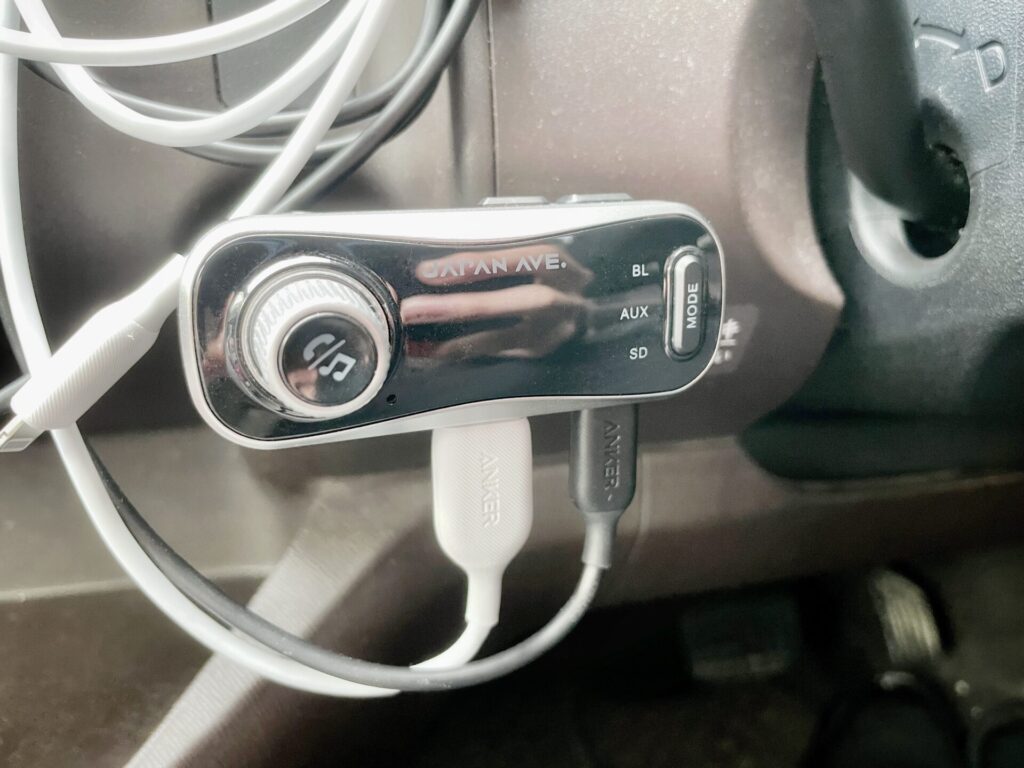
購入当時、JA999はPD対応かつ、サポート体制等信頼できるメーカーのFMトランスミッターとしては唯一の選択肢だった。
約1年近く経過した2022年1月現在、上記条件を満たすFMトランスミッターは希少。自分が調べた限り、まともに使えそうなPD対応FMトランスミッターはJA999しか存在しない。
参考までに、以前使っていたAnkerのトランスミッターと比較すると以下の通り。
| JAPAN AVE. JA999 | Roav FM Transmitter F2 | |
| USBポート | 3つ(USB-A*2,USB-C*1) | 2つ(USB-A*2) |
| 出力 | 最大48W 18W(QC3.0) 12W 18W(PD) |
最大19.5W 12W 7.5W |
| オーディオ出入力 | Bluetooth,AUX,MicroSD,USB | Bluetooth,AUX |
| 対応コーデック | SBC,AAC,AptX | SBC? |
| 参考価格 | 3,480円 | 3,400円(販売終了) |
主な強化点はUSB-Cポートが一つ追加されて、各ポートの出力が底上げされていること。車内の充電環境としては十分なスペックが用意できたと思う。
その他、オーディオの出入力にMicroSDとUSBが追加されたから、FMトランスミッター単体でも音楽を聞くことが可能になった。ただ、車内のメディアはスマホで一元管理したいからたぶん使うことはない。
一応コーデックに関しては、iPhone12MiniでSBC、Xiaomi Mi 11 Lite 5GでAAC対応を確認した。
個人的には車内オーディオの音質は重視しない。まずトランスミッター経由の時点で音質は劣化するからこの点は割り切っている。それにパッソはエンジン音や走行音が煩いし、スピーカーも必要最低限。走行中のBGMとしてならSBCでも全然気にならない。

充電ケーブル
充電ケーブルは、車内で使う専用品を用意したほうがいい。
毎回取り外すのは面倒だし、持ち運ぶ荷物が増える。車内に常に置いておけばいろいろと楽。
ただ、車内は常に空調が効いているわけではないので、電子機器が苦手とする極度の高温低温下に晒されやすくなる。室内より確実に悪い環境で使うことになるから、寿命はどうしても縮めてしまう。
破損リスクと利便性のバランスを考えると、車内専用と割り切って使うのがいいと思う。
Ankerのケーブルを選んでおけばまず失敗はしない。

カーナビアプリはYahoo!カーナビがおすすめ
LINEカーナビ、Yahoo!カーナビ、Google Maps、Apple純正マップをそれぞれ1週間程度使ってみた結果、Yahoo!カーナビが一番使い勝手が良かった。
| UI | 検索 | ルート案内 | 機能の多さ | 外部サービス連携 | 音声操作 | |
| LINEカーナビ | △ | ✖ | 〇 | ✖ | △ | △ |
| Yahoo!カーナビ | △ | △ | ◎ | ◎ | ✖ | ✖ |
| Google Maps | 〇 | ◎ | ✖ | △ | 〇 | 〇 |
| Apple純正マップ | ◎ | △ | 〇 | ✖ | 〇 | 〇 |
LINEカーナビ
運転時の画面が分かりやすい。というかそれぐらいしか良いところがない。
トヨタのナビエンジン搭載という点に惹かれたものの期待外れだった。
※2021年5月にサービス終了が決定。
Yahoo!カーナビ
豊富な機能と走りやすい道を選ぶルート案内で、純正カーナビに最も近い使い心地。
Yahoo!らしいゴチャゴチャしたUIは慣れが必要。
画面内で音楽プレーヤーの表示ができればもっと良い。
Google Maps
検索は天下のGoogleだけあってダントツで良い。音楽サービスとの連携も高評価。
ただ、肝心のルート案内の質が最悪レベル。再検索の頻度や、ルート選定からして明らかに自動車向けではない。
徒歩or自転車で使うならアリ。
Apple純正マップ
見やすさは純正だけあって随一。
音声案内が聞き取りづらく、頻繁に画面を確認しないとルートが分かりづらかった。
快適に使うためのポイント
端末の向きを変えられるようにする
日光の反射による視認のしづらさやアプリのUIに適宜対応するために、ホルダーの可動域を確保しておくと良い。使いやすい状態にすぐに調整できるようにして、運転に集中できる環境をつくろう。
今回購入したのはマグネット式なので、端末の向きは自由に変えることができる。
カーナビを表示するときは、縦だと見づらいことが多いから、
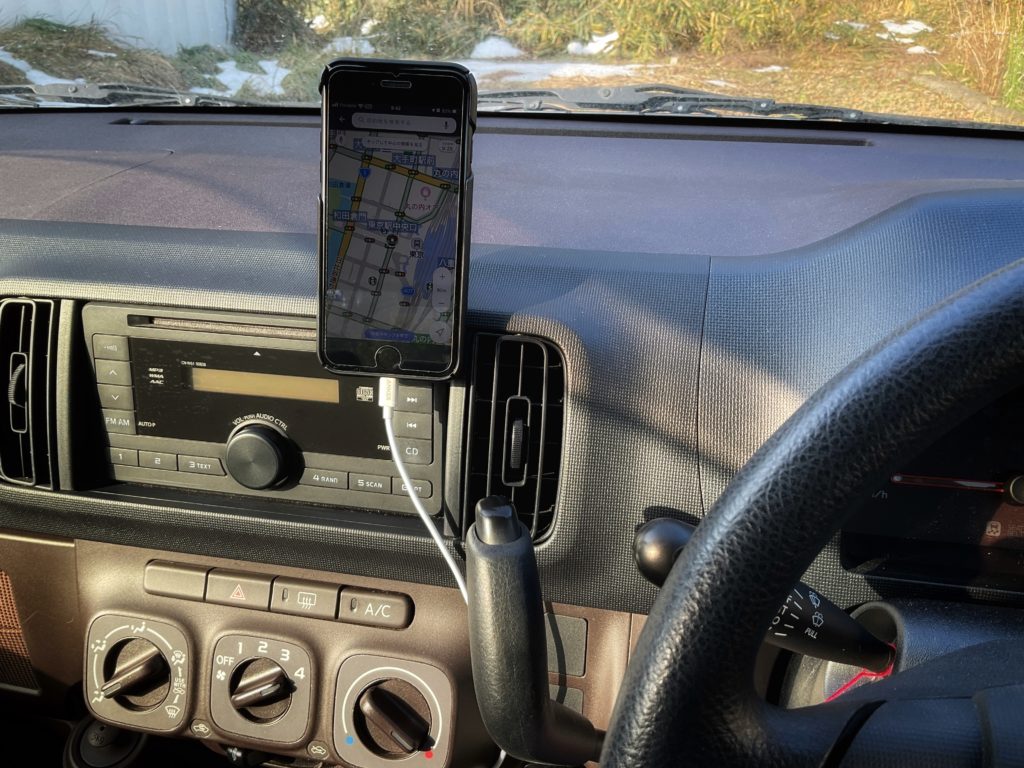
見やすい向きに変えられるようにしておくと使いやすい。
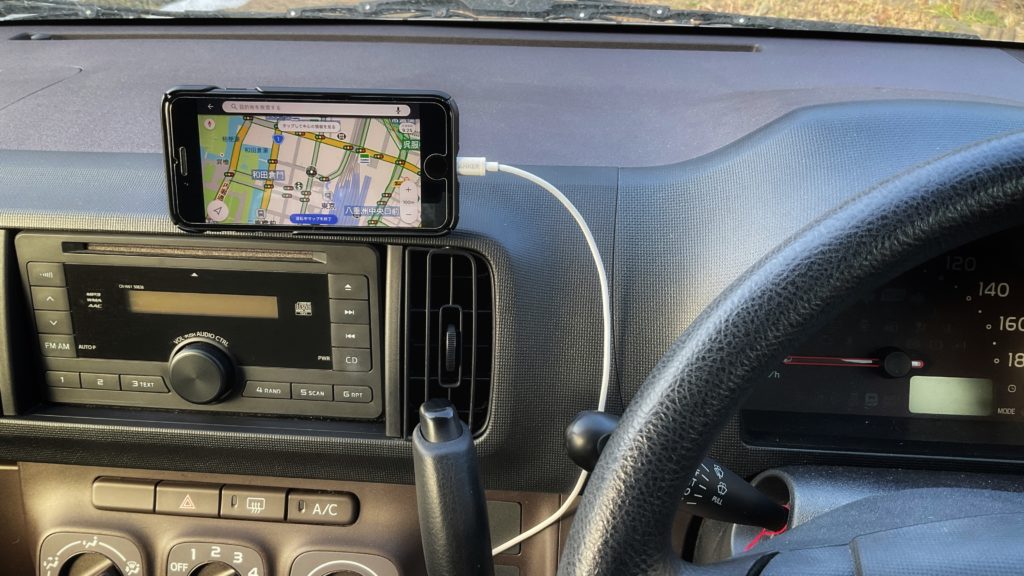
出来るだけ画面の大きい端末を使う
上の写真を見てもらえれば分かる通り、iPhoneSE2だとカーナビとして使うには画面が小さい。
視認性や操作性を考えると、大きい画面はやっぱり正義。
本格的にスマホをカーナビとして使うのならば、できるだけ画面サイズが大きいモデルを選んだほうがいい。
運転用のホーム画面を作る
スマホの画面とアイコンのサイズはカーナビに比べて小さいので、視認性や操作性で劣る。
安全に使うためにも、運転時に使う機能に絞った、アイコンを大型化した専用画面を用意することをおすすめしたい。
iPhoneの場合、ショートカットやウィジェットを使って大型のアイコンや通知画面を設置することができる。
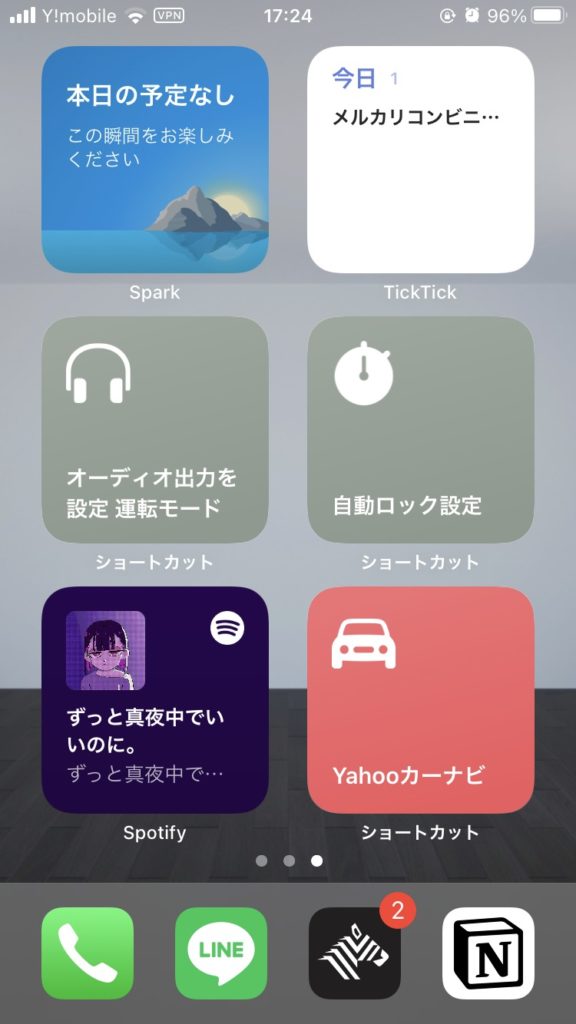
リマインダーや予定表を表示しておくこともできる。
リマインダーにお買い物メモを書いておくことで、買い忘れを防げるのでおすすめ。
自動ロックをOFFにする
カーナビとして使う間は自動ロックを切っておくと、ロック解除の手間がいらない。
ON/OFFを忘れないためにも、運転用画面に表示しておくといい。
実際に使ってみる
初回セットアップは簡単。2回目以降は自動接続
スマホ・トランスミッター・カーオーディオそれぞれの端末を接続することになる。
トランスミッターによってはアプリで設定できるものもあったりするけど、基本的には以下の2ステップで終わる。
①スマホとトランスミッターとBluetooth接続する
シガーソケットにトランスミッターを挿してエンジンをかけると、自動的にトランスミッターの電源が入る。
スマホとトランスミッターをBluetoothで接続して連携させる。

Ankerのトランスミッターは管理用のアプリがある。Bluetoothでスマホと本体を接続後、アプリ内で接続したい周波数を決める。

②トランスミッターとカーオーディオの周波数を合わせる

カーオーディオ側は周波数を合わせて、ラジオ受信状態にしておけばOK。
セットアップはこれで終了。
2回目以降の接続は自動で行われるので、使うために必要な操作はスマホでアプリを起動するだけ。超簡単。
純正カーナビと同じように、事前の準備なしで快適に使うことができる。
スマホナビを使う価値は大いにある
スマホナビの魅力は、最初にも書いた通り導入のハードルが低いこと。
機能や案内の精度も、実際に使ってみて実用可能な域に達していると感じた。次の車に変えるまではこの装備を使い続けるつもり。
カーナビの導入や買い替えを検討している人は、一度試す価値は十分にあると思う。